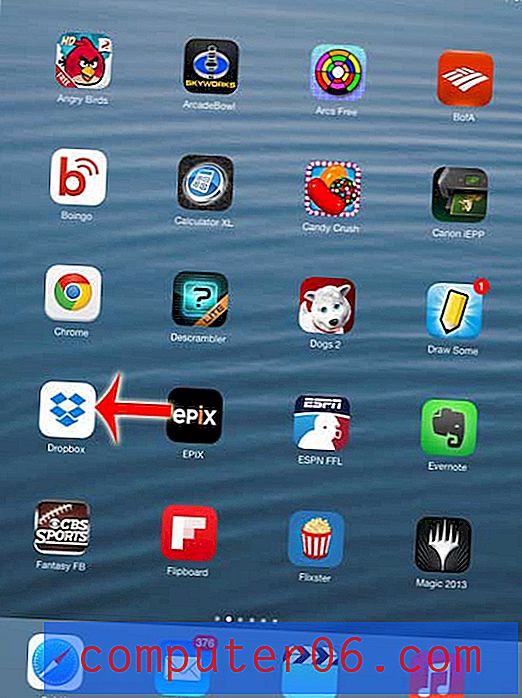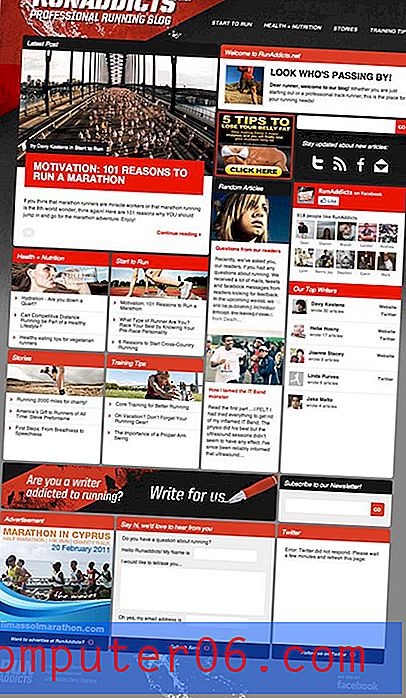So spielen Sie MOV-Dateien unter Windows 10 ab
Heutzutage haben wir endlose Möglichkeiten, Streaming-Unterhaltung online anzusehen. Wenn Sie auf eine Reise gehen oder kein WLAN erwarten, können Sie Videodateien herunterladen, um sie unterwegs anzusehen.
Aber manchmal gibt es ein Problem: Sie öffnen die Datei, machen es sich gemütlich, machen sich bereit, sie zu genießen ... und sie wird nicht abgespielt. Wenn Sie eine .mov-Datei haben, benötigen Sie zum Anzeigen eine bestimmte Video-Player-Software - und diese ist unter Windows 10 nicht vorinstalliert. Befolgen Sie die nachstehenden Anweisungen, um diese Situation zu beheben.
Was ist eine .MOV-Datei?
Videos und Filme werden häufig im .mov-Format auf Ihrer Festplatte gespeichert. Sie erkennen dies an der Erweiterung .mov, die dem Namen der Datei folgt. Das Format wurde von Apple erstellt und ist sowohl mit Windows als auch mit Mac kompatibel - wenn Sie den Quicktime-Player verwenden.
Der Quicktime- Player wird mit macOS geliefert (lesen Sie unseren Testbericht zum Mac Media Player) und kann unter Windows kostenlos heruntergeladen werden. Obwohl .mov-Dateien unter Windows über Quicktime ausgeführt werden können, können sie nicht mit Windows Media Player ausgeführt werden (mit Ausnahme von Windows Media Player Version 12).
Darüber hinaus verursacht Digital Rights Management (DRM) Probleme für Videoplayer, die urheberrechtlich geschützten oder raubkopierten Inhalt streamen.
Jetzt zeigen wir Ihnen drei Möglichkeiten, eine .mov-Datei unter Windows 10 zu öffnen oder abzuspielen.
Methode 1: Verwenden von Quicktime Player
Laden Sie den Quicktime Player herunter
Als Windows-Benutzer können Sie den Quicktime-Player hier online von der Apple-Website herunterladen. Beachten Sie jedoch, dass Apple ab 2016 Quicktime für Windows nicht mehr unterstützt. Es werden keine Updates empfangen. Dies bedeutet, dass Sie eine ältere Version ausführen, die für Sicherheits-Exploits anfällig ist.
Schritt 1 : Klicken Sie auf die Schaltfläche Herunterladen .

Schritt 2 : Klicken Sie auf Datei speichern .
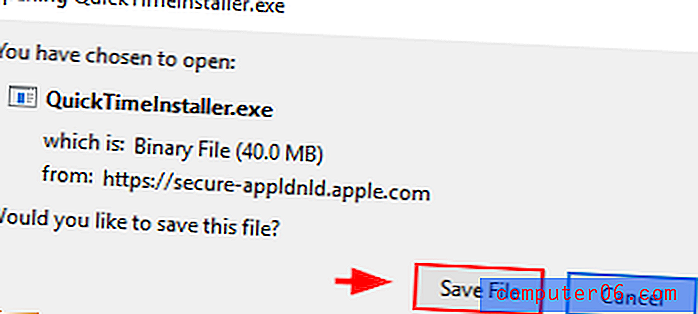
Schritt 3 : Klicken Sie nach dem Öffnen des Popups auf Speichern .
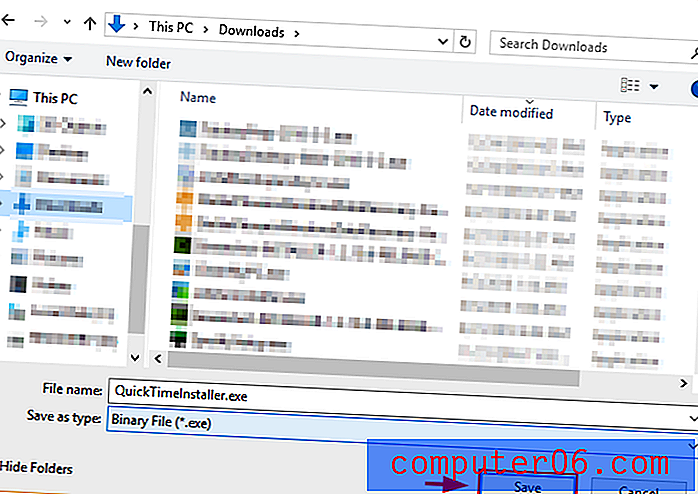
Schritt 4 : Öffnen Sie den Download-Ordner auf Ihrem Computer (oder in Ihrem Browser) und öffnen Sie die Datei, die Sie herunterladen möchten.
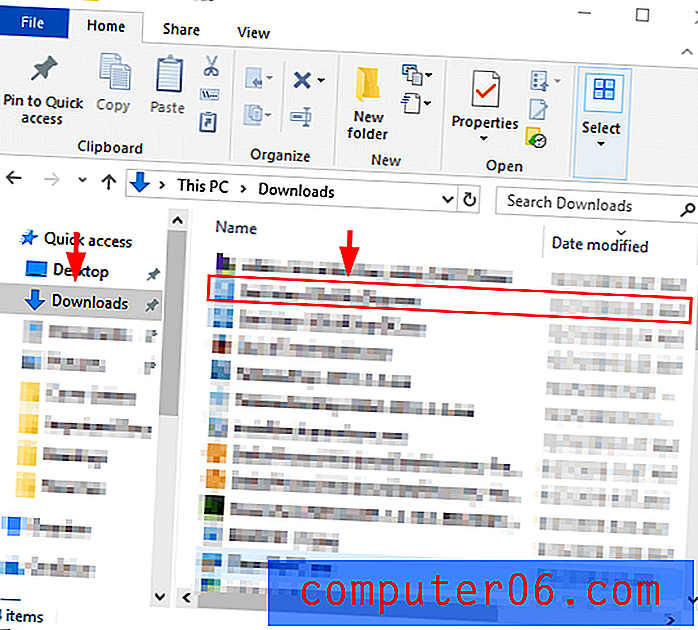

Schritt 5 : Sobald das Installationsprogramm geöffnet ist. Klicken Sie auf Weiter .
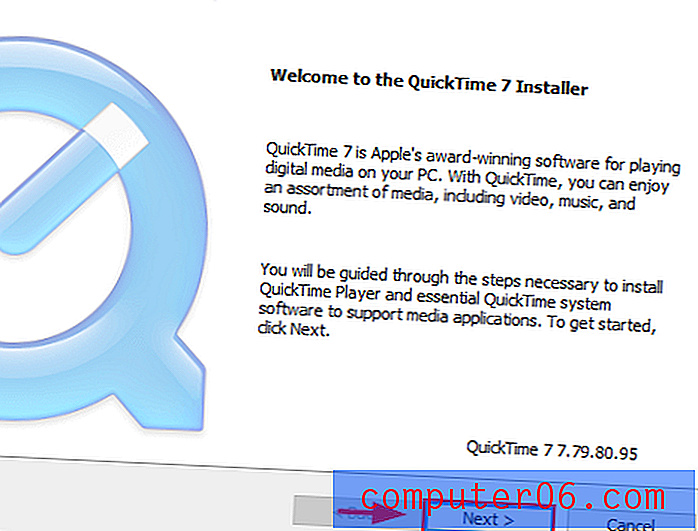
Schritt 6 : Akzeptieren Sie die Lizenzvereinbarung.
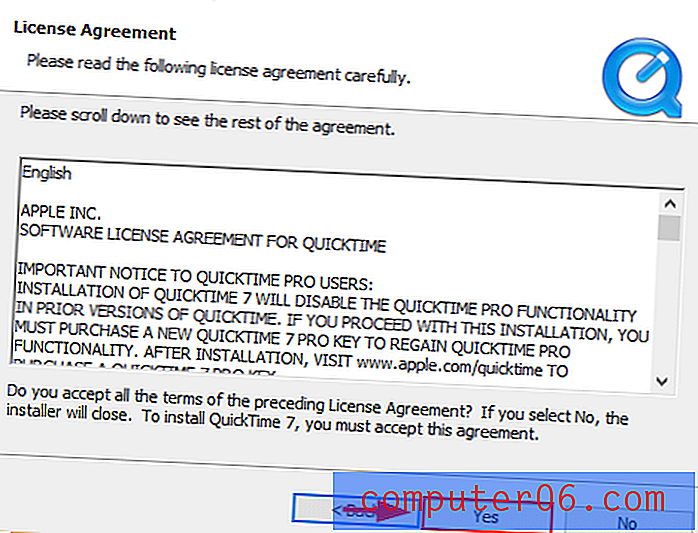
Schritt 7 : Klicken Sie auf Installieren .
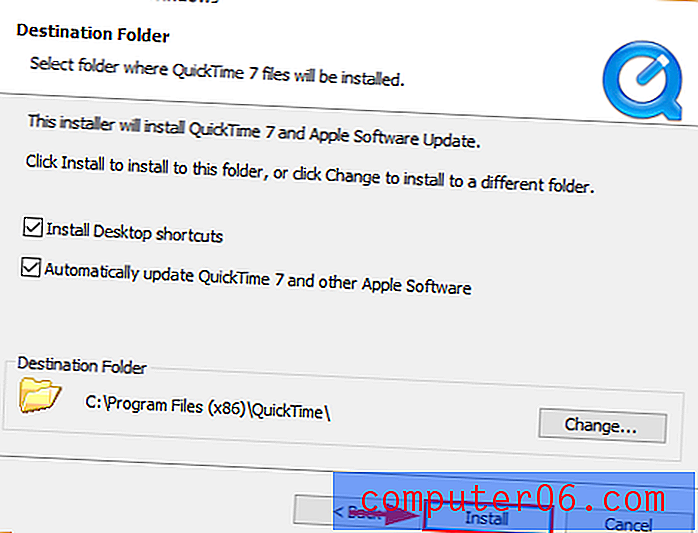
Verwenden von Quicktime
Schritt 1 : Suchen Sie die Datei, die Sie öffnen möchten. Klicken Sie mit der rechten Maustaste und wählen Sie Öffnen mit . Wählen Sie dann QuickTime Player . Genießen!
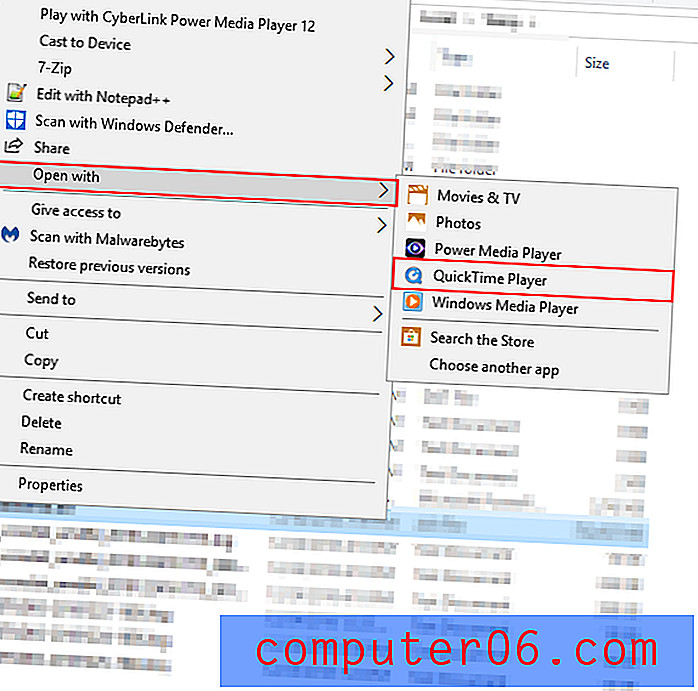
Oder suchen Sie Quicktime Player in der Windows-Suchleiste. Doppelklicken Sie auf die Anwendung Quicktime Player.
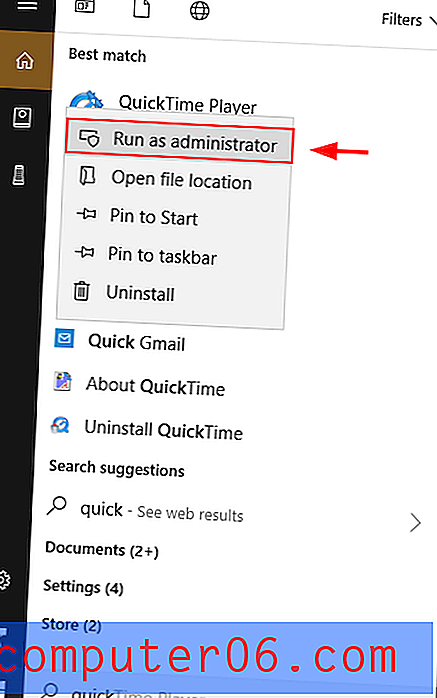
Schritt 2 : Sobald Quicktime geöffnet ist, klicken Sie auf Datei und dann auf Datei öffnen .
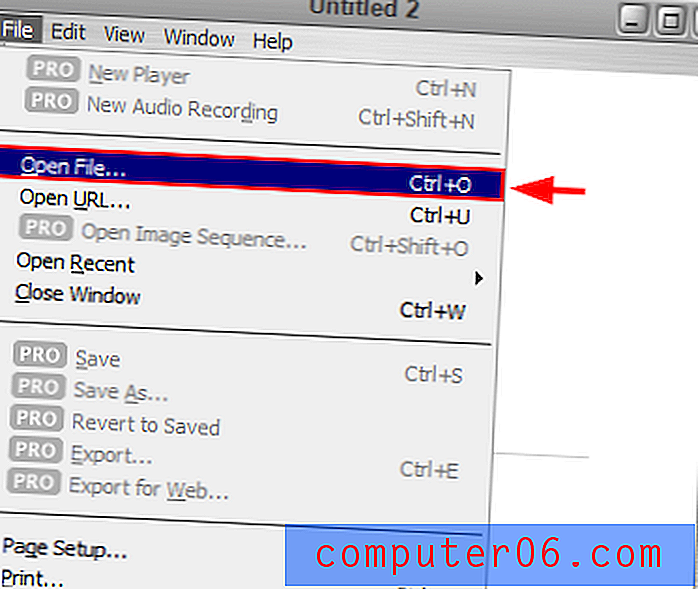
Schritt 3 : Suchen Sie die Datei, die Sie öffnen möchten, und öffnen Sie sie.
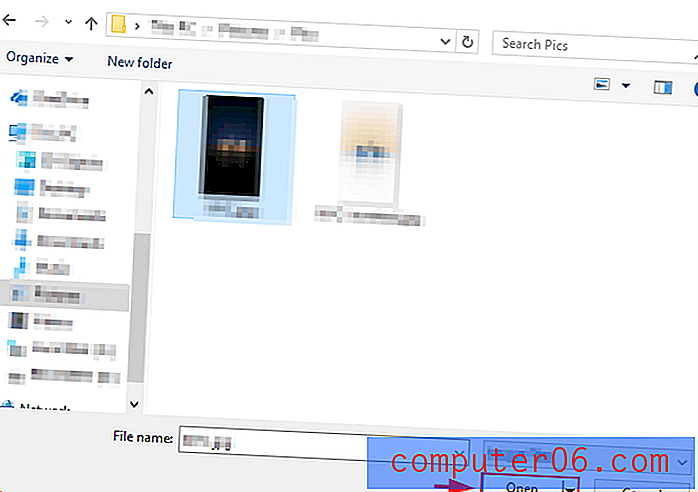
Methode 2: Abspielen von MOV-Dateien mit Windows Media
Mit der neuesten Version von Windows Media Player (Version 12) können Sie .mov-Dateien abspielen. Windows Media Player wird auf Ihrem Windows-PC installiert.
Schritt 1 : Öffnen Sie die App. Geben Sie "Windows Media Player" in das Windows-Suchfeld ein und öffnen Sie es, wenn es angezeigt wird.
Schritt 2 : Sobald die App geöffnet ist, drücken Sie Alt + H. Wählen Sie dann Über Windows Media Player .
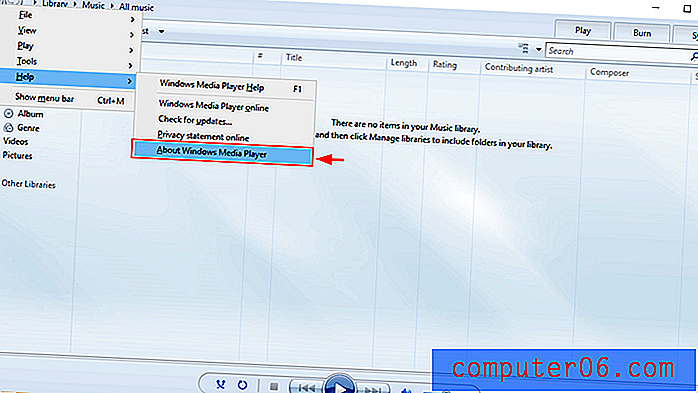
Schritt 3 : Wenn Ihre Version mit einer 12 führt, haben Sie Version 12 und können .mov-Dateien mit Windows Media Player abspielen. Andernfalls müssen Sie eine der anderen Methoden zum Abspielen von MOV-Dateien ausprobieren oder Ihren Windows Media Player aktualisieren.
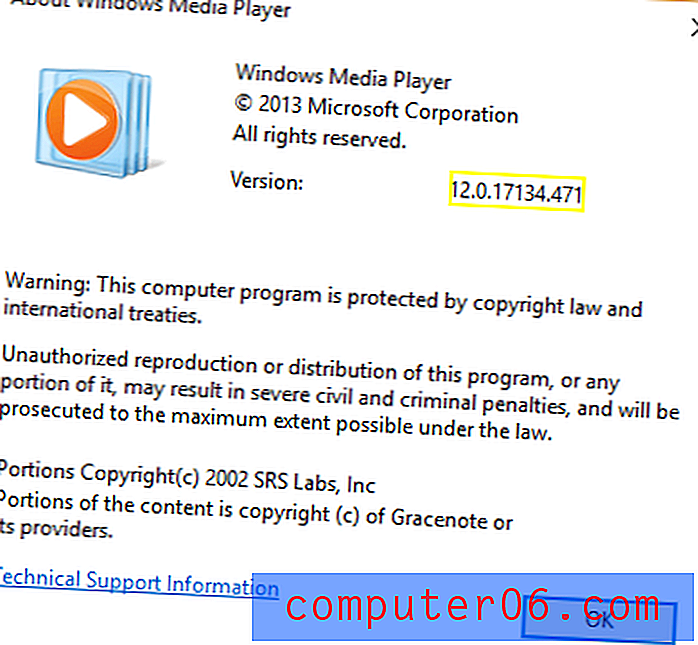
Schritt 4 : Öffnen Sie den Windows Media Player, indem Sie ihn in das Suchfeld eingeben.
Schritt 5 : Klicken Sie mit der rechten Maustaste auf das Video, das Sie abspielen möchten, oder auf das Bild, das Sie anzeigen möchten. Klicken Sie dann auf Wiedergabe .
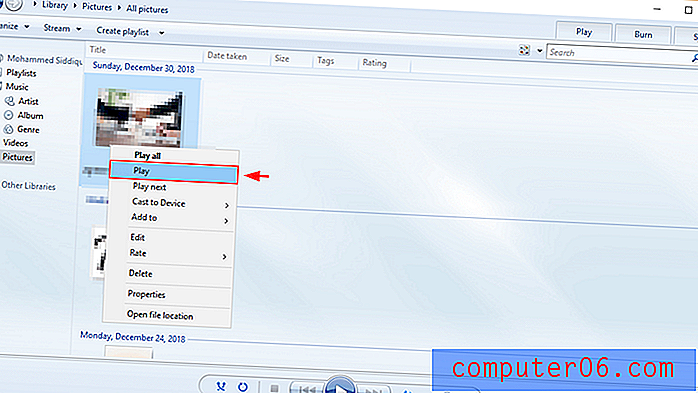
Sie können die Datei stattdessen auch von Ihrem Computer aus öffnen. Klicken Sie mit der rechten Maustaste auf die Datei, die Sie öffnen möchten. Wählen Sie Öffnen mit . Klicken Sie dann auf Windows Media Player .
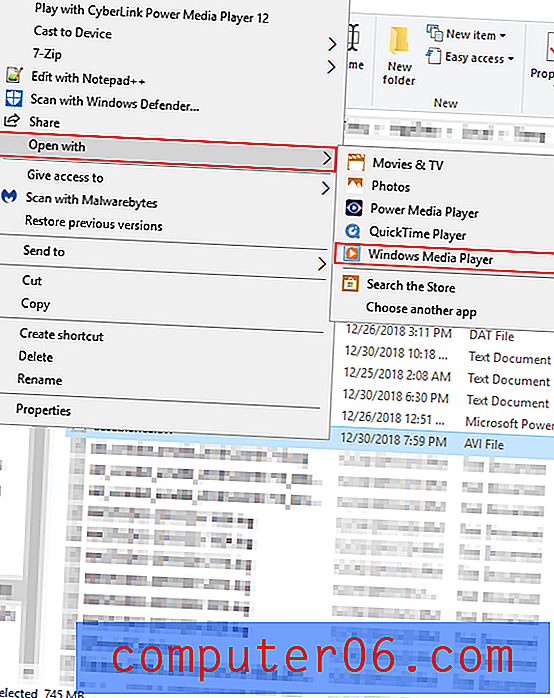
Methode 3: Konvertieren von MOV in andere Dateiformate
Sie können die Datei auch mit einem anderen Videoplayer öffnen. Dazu muss es das richtige Format haben. Sie können das Format einer .mov-Datei in eine kompatible .wav- oder .mp4-Datei ändern, indem Sie ein Konvertierungsprogramm wie Wondershare Video Converter verwenden (lesen Sie unseren ausführlichen Test).
Schritt 1 : Gehen Sie zum obigen Link. Klicken Sie auf " Kostenlos für Windows ". Klicken Sie dann auf Installieren .
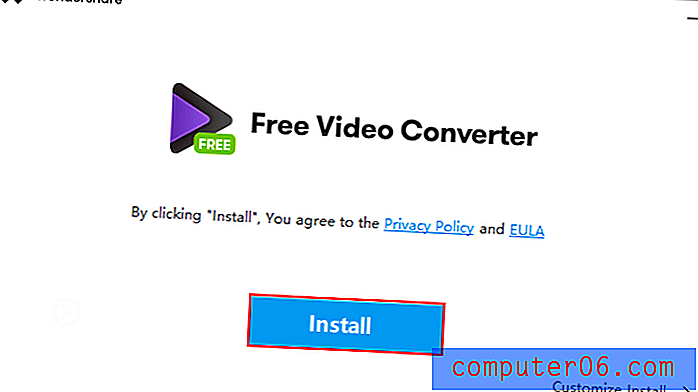
Schritt 2 : Klicken Sie jetzt auf Start . Folgen Sie dann dem Installationsvorgang.
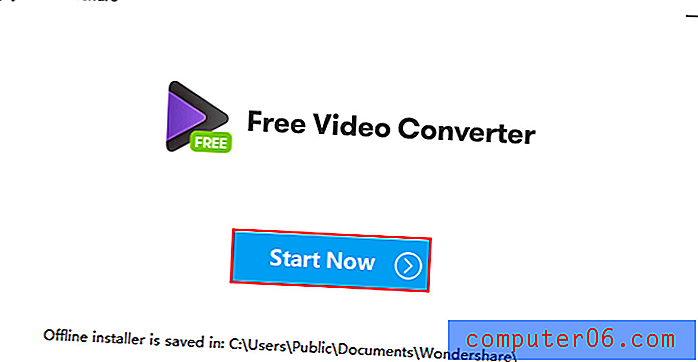
Schritt 3 : Nachdem Wondershare auf Ihrem PC installiert und geöffnet ist, klicken Sie oben links auf Dateien hinzufügen. Suchen Sie im Windows Explorer-Popup-Fenster nach der Datei, die Sie konvertieren möchten. Sobald Sie es gefunden haben, wählen Sie Öffnen .
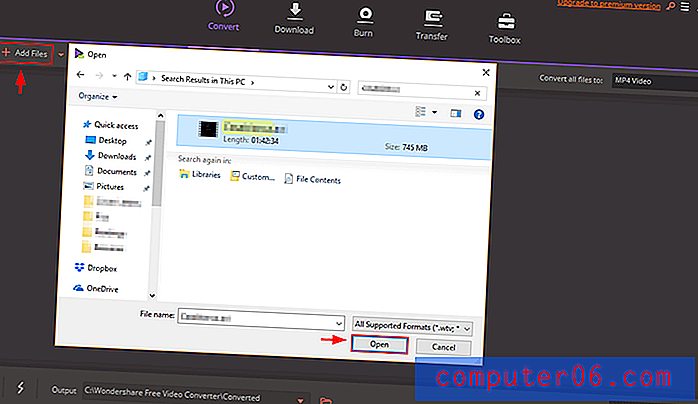
Schritt 4 : Stellen Sie sicher, dass in der oberen rechten Ecke das richtige Format ausgewählt ist. Klicken Sie dann auf Alle konvertieren .
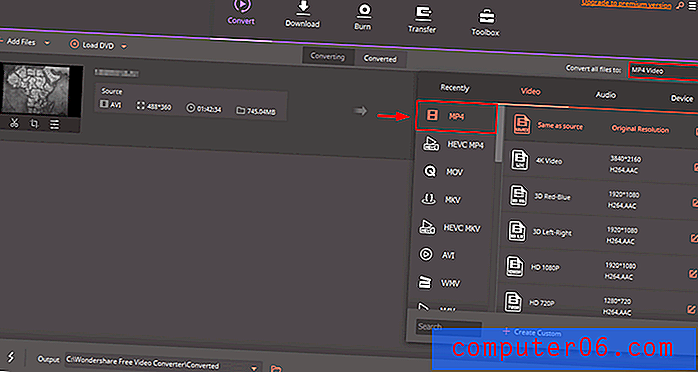
Fazit
Eine MOV-Datei ist nicht gerade ein universelles Format. Heutzutage werden moderne Windows-Computer jedoch mit Windows Media Player 12 geliefert, mit dem Sie ohnehin .mov-Dateien anzeigen können sollten. Falls Sie eine .mov-Datei haben, die Sie nicht abspielen können, können Sie eine der oben genannten Methoden anwenden, um das Video abzuspielen. Stellen Sie sicher, dass Sie uns mitteilen, welche Methoden für Sie funktionieren, indem Sie unten einen Kommentar hinterlassen.